一、sar的概述
在我使用的众多linux分析工具中,sar是一个非常全面的一个分析工具,可以比较瑞士军刀,对文件的读写,系统调用的使用情况,磁盘IO,CPU相关使用情况,内存使用情况,进程活动等都可以进行有效的分析。sar工具将对系统当前的状态进行取样,然后通过计算数据和比例来表达系统的当前运行状态。它的特点是可以连续对系统取样,获得大量的取样数据。取样数据和分析的结果都可以存入文件,使用它时消耗的系统资源很小。
话不多说,直接--help查看一下先
[root@lgh ~]# sar --help Usage: sar [ options ] [ <interval> [ <count> ] ] Options are: [ -A ] [ -b ] [ -B ] [ -C ] [ -d ] [ -h ] [ -m ] [ -p ] [ -q ] [ -r ] [ -R ] [ -S ] [ -t ] [ -u [ ALL ] ] [ -v ] [ -V ] [ -w ] [ -W ] [ -y ] [ -I { <int> [,...] | SUM | ALL | XALL } ] [ -P { <cpu> [,...] | ALL } ] [ -j { ID | LABEL | PATH | UUID | ... } ] [ -n { <keyword> [,1)"> ALL } ] [ -o [ <filename> ] | -f [ <filename> ] ] [ --legacy ] [ -i <interval> ] [ -s [ <hh:mm:ss> ] ] [ -e [ <hh:mm:ss> ] ]
-A:所有报告的总和 -u:输出CPU使用情况的统计信息 -v:输出inode、文件和其他内核表的统计信息 -d:输出每一个块设备的活动信息 -r:输出内存和交换空间的统计信息 -b:显示I/O和传送速率的统计信息-R:输出内存页面的统计信息 -y:终端设备活动情况 -w:输出系统交换活动信息 -B:显示换页状态; -e:设置显示报告的结束时间 -f:从指定文件提取报告 -i:设状态信息刷新的间隔时间 -p:报告每个CPU的状态
-q:平均负载分析
使用语法:
sar [options] [-A] [-o file] [ <interval> [ <count> ] ]
其中:interval为采样间隔,count为采样次数,默认值是1; -o file表示将命令结果以二进制格式存放在文件中,file 是文件名
二、统计CPU使用情况
sar -u #统计CPU的使用情况,每间隔1秒钟统计一次总共统计三次:#sar -u 1 3
[root@lgh ~]# sar -u 1 3 Linux 2.6.32-696.el6.x86_64 (lgh) 10/06/2019 _x86_64_ (32 CPU) 09:42:45 PM CPU %user %nice %system %iowait %steal %idle 46 PM all 0.00 0.00 100.00 47 PM all 0.03 0.00 99.94 48 PM all 99.94 Average: all 0.02 99.96
[root@lgh ~]# sar -o test.txt -u 3 #其中-o表示以二进制的格式把结果存入到test.txt文件中,不能使用cat,more,less等查看 [root@lgh ~]# sar -u -f test.txt #查看该二进制结果文件 Linux 46:14 PM CPU %user %nice %system %iowait %steal %15 PM all 16 PM all 17 PM all 99.970.01 99.97
%user #用户空间的CPU使用
%nice 改变过优先级的进程的CPU使用率
%system 内核空间的CPU使用率
%iowait CPU等待IO的百分比
%steal 虚拟机的虚拟机CPU使用的CPU
%idle 空闲的CPU
在以上的显示当中,主要看%iowait和%idle,%iowait过高表示存在I/O瓶颈,即磁盘IO无法满足业务需求,如果%idle过低表示CPU使用率比较严重,需要结合内存使用等情况判断CPU是否瓶颈。
三、平均负载统计分析
sar -q #查看平均负载:其中每间隔1秒钟统计一次总共统计三次 #sar -q 1 3
[root@lgh ~]# sar -q 58:39 PM runq-sz plist-sz ldavg-1 ldavg-5 ldavg-15 40 PM 0 1535 0.00 41 PM 42 PM 0.00 Average: 0.00
runq-sz 运行队列的长度(等待运行的进程数,每核的CP不能超过3个)
plist-sz 进程列表中的进程(processes)和线程数(threads)的数量
ldavg-1 最后1分钟的CPU平均负载,即将多核CPU过去一分钟的负载相加再除以核心数得出的平均值,5分钟和15分钟以此类推
ldavg-5 最后5分钟的CPU平均负载
ldavg-15 最后15分钟的CPU平均负载
四、内存统计分析
sar -r #查看内存使用情况,每间隔1秒钟统计一次总共统计三次:#sar -r 1 3
[root@lgh ~]# sar -r 10:01:15 PM kbmemfree kbmemused %memused kbbuffers kbcached kbcommit %commit 16 PM 233550984 30597240 11.58 758212 20745900 14822388 5.44 17 PM 233550836 30597388 18 PM 233551972 30596252 5.44 Average: 233551264 30596960 5.44
kbmemfree 空闲的物理内存大小
kbmemused 使用中的物理内存大小
%memused 物理内存使用率
kbbuffers 内核中作为缓冲区使用的物理内存大小,kbbuffers和kbcached:这两个值就是free命令中的buffer和cache.
kbcached 缓存的文件大小
kbcommit 保证当前系统正常运行所需要的最小内存,即为了确保内存不溢出而需要的最少内存(物理内存+Swap分区)
commit 这个值是kbcommit与内存总量(物理内存+swap分区)的一个百分比的值
五、统计swap分区
sar -W #查看系统swap分区的统计信息:每间隔1秒钟统计一次总共统计三次:#sar -W 1 3
[root@lgh ~]# sar -W 03:21 PM pswpin/s pswpout/s 22 PM 23 PM 24 PM Average: 0.00
pswpin/s 每秒从交换分区到系统的交换页面(swap page)数量
pswpott/s 每秒从系统交换到swap的交换页面(swap page)的数量
六、查看磁盘IO
sar -b #查看I/O和传递速率的统计信息,每间隔1秒钟统计一次总共统计三次:#sar -b 1 3
[root@lgh ~]# sar -b 06:16 PM tps rtps wtps bread/s bwrtn/17 PM 30.00 240.00 18 PM 19 PM Average: 10.00 80.00
tps 磁盘每秒钟的IO总数,等于iostat中的tps
rtps 每秒钟从磁盘读取的IO总数
wtps 每秒钟从写入到磁盘的IO总数
bread/s 每秒钟从磁盘读取的块总数
bwrtn/s 每秒钟此写入到磁盘的块总数
七、查看磁盘使用情况
sar -d #磁盘使用详情统计,每间隔1秒钟统计一次总共统计三次:#sar -d 1 3
[root@lgh ~]# sar -d 08:16 PM DEV tps rd_sec/s wr_sec/s avgrq-sz avgqu-sz await svctm %util 17 PM dev8-17 PM dev253-1 0.00 17 PM DEV tps rd_sec/s wr_sec/s avgrq-sz avgqu-sz 18 PM dev8-18 PM dev253-18 PM DEV tps rd_sec/s wr_sec/s avgrq-sz avgqu-sz 19 PM dev8-19 PM dev253- Average: DEV tps rd_sec/s wr_sec/s avgrq-sz avgqu-sz util Average: dev8- Average: dev253-0.00
DEV 磁盘设备的名称,如果不加-p,会显示dev253-0类似的设备名称,因此加上-p显示的名称更直接
tps:每秒I/O的传输总数
rd_sec/s 每秒读取的扇区的总数
wr_sec/s 每秒写入的扇区的总数
avgrq-sz 平均每次次磁盘I/O操作的数据大小(扇区)
avgqu-sz 磁盘请求队列的平均长度
await 从请求磁盘操作到系统完成处理,每次请求的平均消耗时间,包括请求队列等待时间,单位是毫秒(1秒等于1000毫秒),等于寻道时间+队列时间+服务时间
svctm I/O的服务处理时间,即不包括请求队列中的时间
%util I/O请求占用的CPU百分比,值越高,说明I/O越慢
八、网络使用分析
sar -n #统计网络信息
sar -n选项使用6个不同的开关:DEV,EDEV,NFS,NFSD,SOCK,IP,EIP,ICMP,EICMP,TCP,ETCP,UDP,SOCK6,IP6,EIP6,ICMP6,EICMP6和UDP6 ,DEV显示网络接口信息,EDEV显示关于网络错误的统计数据,NFS统计活动的NFS客户端的信息,NFSD统计NFS服务器的信息,SOCK显示套接字信息,ALL显示所有5个开关。它们可以单独或者一起使用。
1.10.1:sar -n DEV 1 1: 每间隔1秒统计一次,总计统计1次,下面的average是在多次统计后的平均值
#IFACE 本地网卡接口的名称
#rxpck/s 每秒钟接受的数据包
#txpck/s 每秒钟发送的数据库
#rxKB/S 每秒钟接受的数据包大小,单位为KB
#txKB/S 每秒钟发送的数据包大小,单位为KB
#rxcmp/s 每秒钟接受的压缩数据包
#txcmp/s 每秒钟发送的压缩包
#rxmcst/s 每秒钟接收的多播数据包
sar -n EDEV 1 1 #统计网络设备通信失败信息:
[root@lgh ~]# sar -n DEV 113:52 PM IFACE rxpck/s txpck/s rxkB/s txkB/s rxcmp/s txcmp/s rxmcst/53 PM lo 16.00 16.00 1.86 53 PM eth0 132.00 25.00 14.28 2.34 53 PM eth1 53 PM eth2 53 PM eth3 Average: IFACE rxpck/s txpck/s rxkB/s txkB/s rxcmp/s txcmp/s rxmcst/s Average: lo Average: eth0 Average: eth1 Average: eth2 Average: eth3 0.00
IFACE 网卡名称
rxerr/s 每秒钟接收到的损坏的数据包
txerr/s 每秒钟发送的数据包错误数
coll/s 当发送数据包时候,每秒钟发生的冲撞(collisions)数,这个是在半双工模式下才有
rxdrop/s 当由于缓冲区满的时候,网卡设备接收端每秒钟丢掉的网络包的数目
txdrop/s 当由于缓冲区满的时候,网络设备发送端每秒钟丢掉的网络包的数目
txcarr/s 当发送数据包的时候,每秒钟载波错误发生的次数
rxfram 在接收数据包的时候,每秒钟发生的帧对其错误的次数
rxfifo 在接收数据包的时候,每秒钟缓冲区溢出的错误发生的次数
txfifo 在发生数据包 的时候,每秒钟缓冲区溢出的错误发生的次数
1.10.3:sar -n SOCK 1 1 #统计socket连接信息
sar -n SOCK 1 1 #统计socket连接信息
totsck 当前被使用的socket总数
tcpsck 当前正在被使用的TCP的socket总数
udpsck 当前正在被使用的UDP的socket总数
rawsck 当前正在被使用于RAW的skcket总数
if-frag 当前的IP分片的数目
tcp-tw TCP套接字中处于TIME-WAIT状态的连接数量
########如果你使用FULL关键字,相当于上述DEV、EDEV和SOCK三者的综合
sar -n TCP 1 3 #TCP连接的统计
active/s 新的主动连接
passive/s 新的被动连接
iseg/s 接受的段
oseg/s 输出的段
sar -n 使用总结
-n DEV : 网络接口统计信息。
-n EDEV : 网络接口错误。
-n IP : IP数据报统计信息。
-n EIP : IP错误统计信息。
-n TCP : TCP统计信息。
-n ETCP : TCP错误统计信息。
-n SOCK : 套接字使用。
九、进程,文件状态
sar -v #进程、inode、文件和锁表状态 ,每间隔1秒钟统计一次总共统计三次:#sar -v 1 3
[root@lgh ~]# sar -v 17:06 PM dentunusd file-nr inode-nr pty-nr 07 PM 2165205 5440 371435 1 08 PM 371434 09 PM Average: 1
dentunusd 在缓冲目录条目中没有使用的条目数量
file-nr 被系统使用的文件句柄数量
inode-nr 已经使用的索引数量
pty-nr 使用的pty数量
###这里面的索引和文件句柄值不是ulimit -a查看到的值,而是sysctl.conf里面定义的和内核相关的值, max-file表示系统级别的能够打开的文件句柄的数量, 而ulimit -n控制进程级别能够打开的文件句柄的数量,可以使用sysctl -a | grep inode和sysctl -a | grep file查看,具体含义如下:
file-max中指定了系统范围内所有进程可打开的文件句柄的数量限制(系统级别, kernel-level)。 (The value in file-max denotes the maximum number of file handles that the Linux kernel will allocate)。当收到"Too many open files in system"这样的错误消息时, 就应该曾加这个值了。
# cat /proc/sys/fs/file-max 4096 # echo 100000 > /proc/sys/fs/file-max 或者 # echo ""fs.file-max=65535" >> /etc/sysctl.conf # sysctl -p
file -nr 可以查看系统中当前打开的文件句柄的数量。 他里面包括3个数字: 第一个表示已经分配了的文件描述符数量, 第二个表示空闲的文件句柄数量, 第三个表示能够打开文件句柄的最大值(跟file-max一致)。 内核会动态的分配文件句柄, 但是不会再次释放他们(这个可能不适应最新的内核了, 在我的file-nr中看到第二列一直为0, 第一列有增有减)
man bash, 找到说明ulimit的那一节:提供对shell及其启动的进程的可用资源(包括文件句柄, 进程数量, core文件大小等)的控制。 这是进程级别的, 也就是说系统中某个session及其启动的每个进程能打开多少个文件描述符, 能fork出多少个子进程等... 当达到上限时, 会报错"Too many open files"或者遇上Socket/File: Can’t open so many files等
十、常用命令
默认监控: sar 5 5 // CPU和IOWAIT统计状态 (1) sar -b 5 IO传送速率 (2) sar -B 页交换速率 (3) sar -c 进程创建的速率 (4) sar -d 块设备的活跃信息 (5) sar -n DEV 5 网路设备的状态信息 (6) sar -n SOCK 5 SOCK的使用情况 (7) sar -n ALL 所有的网络状态信息 (8) sar -P ALL 每颗CPU的使用状态信息和IOWAIT统计状态 (9) sar -q 队列的长度(等待运行的进程数)和负载的状态 (10) sar -r 5 内存和swap空间使用情况 (11) sar -R 内存的统计信息(内存页的分配和释放、系统每秒作为BUFFER使用内存页、每秒被cache到的内存页) (12) sar -u CPU的使用情况和IOWAIT信息(同默认监控) (13) sar -v inode,file and other kernel tablesd的状态信息 (14) sar -w 每秒上下文交换的数目 (15) sar -W SWAP交换的统计信息(监控状态同iostat 的si so) (16) sar -x 2906 5 显示指定进程(2906)的统计信息,信息包括:进程造成的错误、用户级和系统级用户CPU的占用情况、运行在哪颗CPU上 (17) sar -y TTY设备的活动状态 (18) 将输出到文件(-o)和读取记录信息(-f)

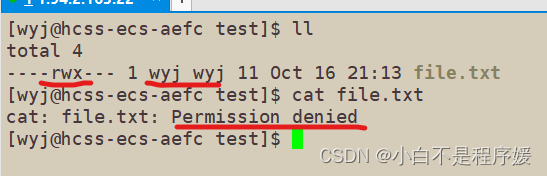 文章浏览阅读1.8k次,点赞63次,收藏54次。Linux下的目录权限...
文章浏览阅读1.8k次,点赞63次,收藏54次。Linux下的目录权限...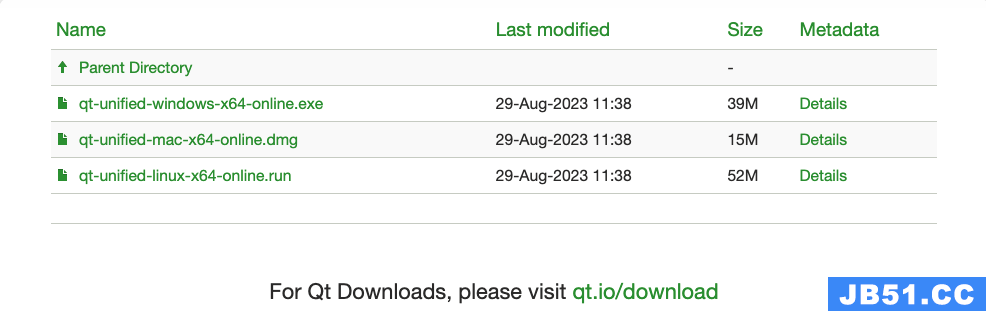 文章浏览阅读1.6k次,点赞44次,收藏38次。关于Qt的安装、Wi...
文章浏览阅读1.6k次,点赞44次,收藏38次。关于Qt的安装、Wi...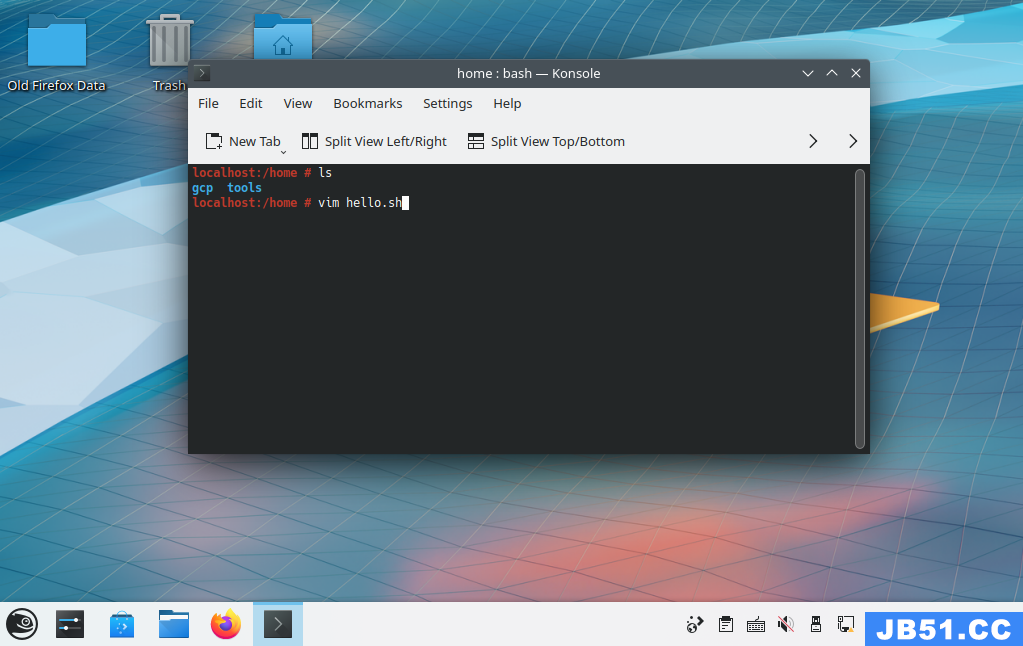 本文介绍了使用shell脚本编写一个 Hello
本文介绍了使用shell脚本编写一个 Hello 文章浏览阅读1.5k次,点赞37次,收藏43次。【Linux】初识Lin...
文章浏览阅读1.5k次,点赞37次,收藏43次。【Linux】初识Lin...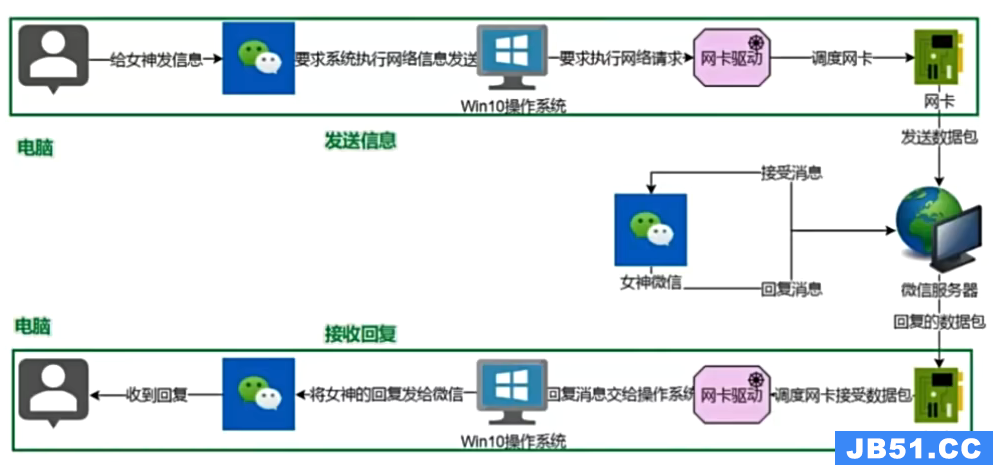 文章浏览阅读3k次,点赞34次,收藏156次。Linux超详细笔记,...
文章浏览阅读3k次,点赞34次,收藏156次。Linux超详细笔记,... 文章浏览阅读6.8k次,点赞109次,收藏114次。【Linux】 Open...
文章浏览阅读6.8k次,点赞109次,收藏114次。【Linux】 Open...